วิธีซื้อสินทรัพย์ แบบไม่สร้างใบสั่งซื้อสินทรัพย์ ใน PEAK
บทความนี้จะอธิบายถึง วิธีซื้อสินทรัพย์ แบบไม่สร้างใบสั่งซื้อสินทรัพย์ ซึ่งเป็นอีกหนึ่งทางเลือกในการบันทึกการซื้อสินทรัพย์ในระบบของคุณ
ซึ่ง การบันทึกซื้อสินทรัพย์สามารถทำได้ 2 วิธี คือ
1. บันทึกซื้อสินทรัพย์โดยเข้าที่ PEAK Asset
2. บันทึกซื้อสินทรัพย์โดยเข้าที่เมนูรายจ่าย > ซื้อสินทรัพย์
ขั้นตอนแต่ละวิธีมีดังนี้
1. วิธีซื้อสินทรัพย์ แบบไม่สร้างใบสั่งซื้อสินทรัพย์ แบบเข้าที่ PEAK Asset
เข้าที่ศูนย์รวมแอพลิเคชั่น มุมบนขวาของกิจการ > โดยเลือกที่ PEAK Asset
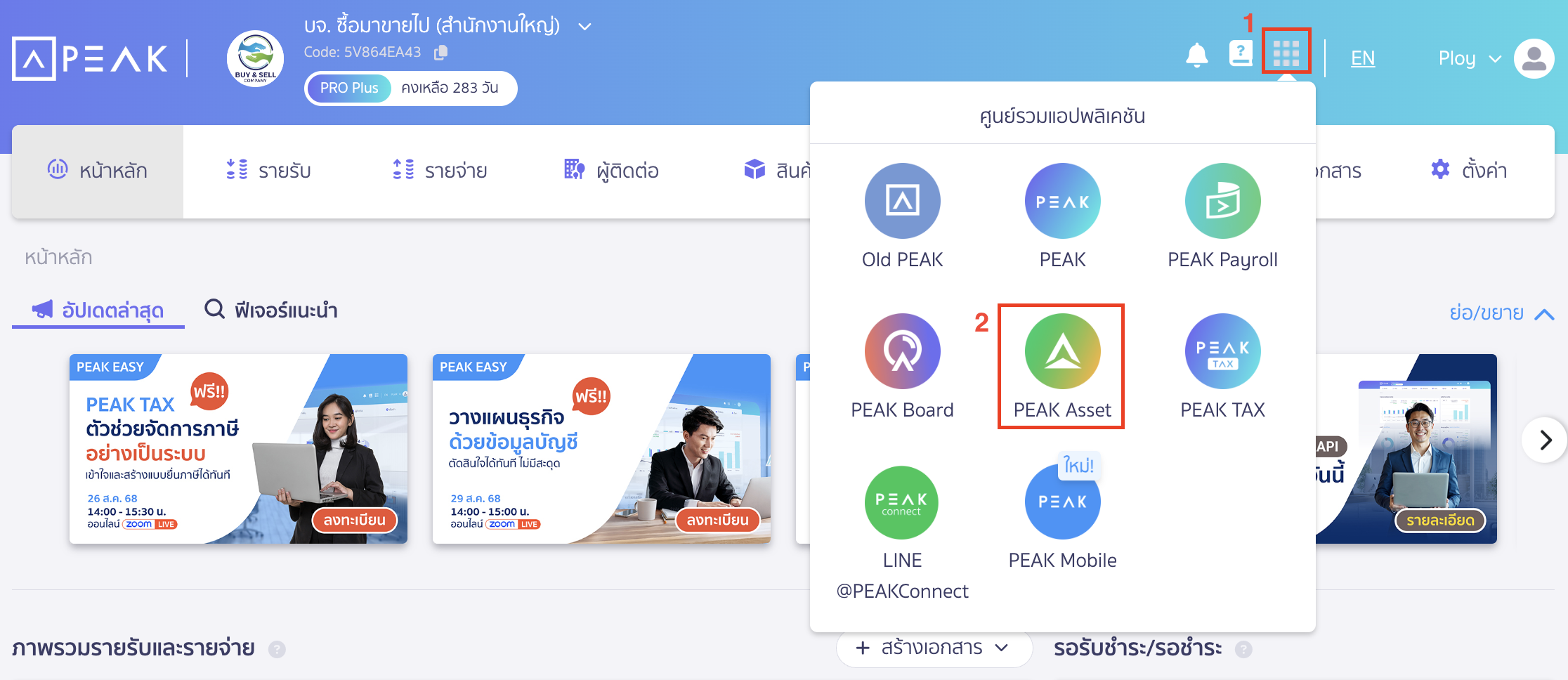
เลือกเมนูซื้อสินทรัพย์
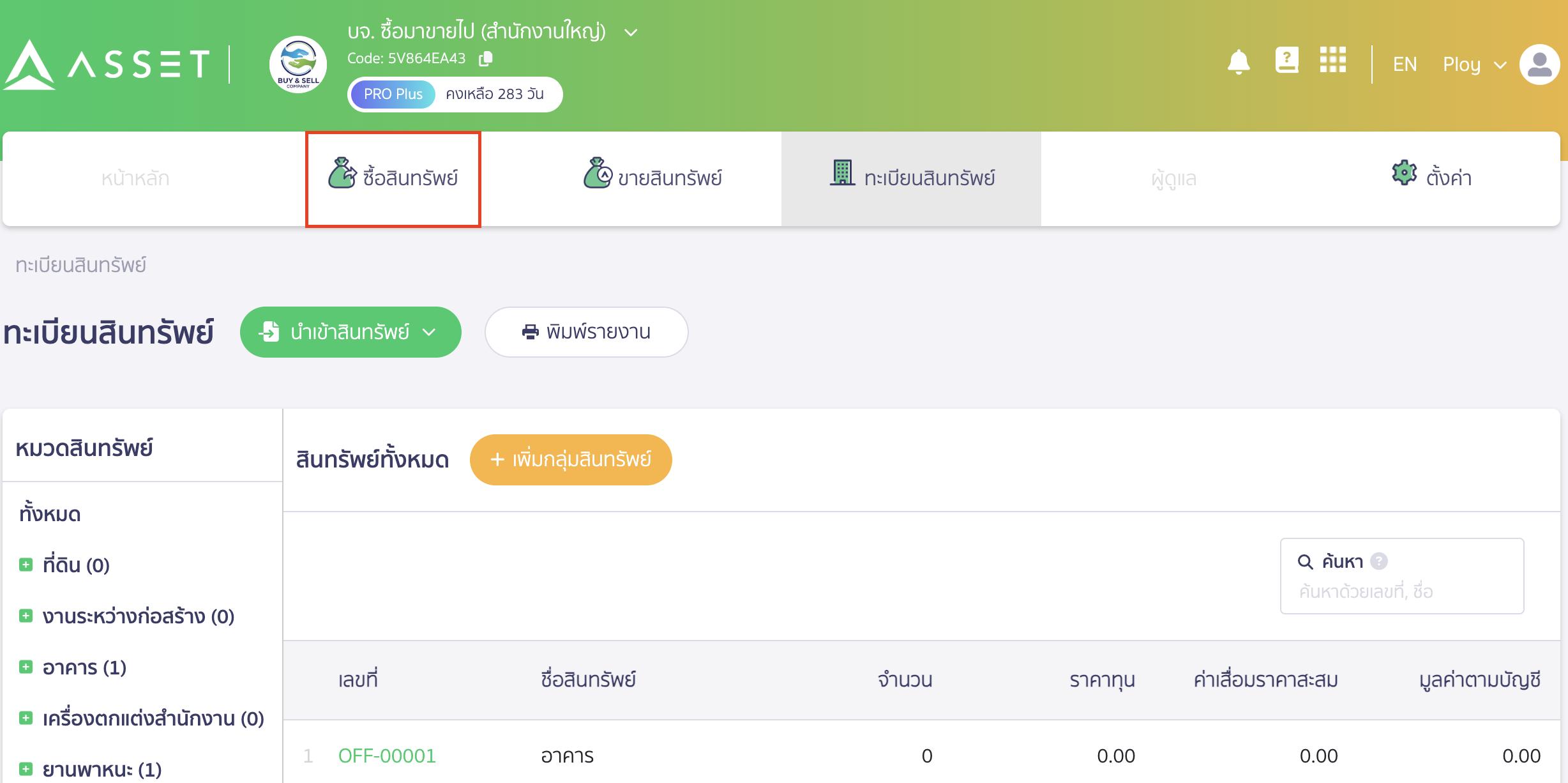
1.1. เมื่อกดที่ซื้อสินทรัพย์แล้วระบบจะลิงก์ไปที่หน้า New PEAK เพื่อสร้างเอกสารซื้อสินทรัพย์
หากยังไม่ได้เพิ่มกลุ่มสินทรัพย์สามารถทำได้ตามลิงก์นี้เพื่อ เพิ่มกลุ่มสินทรัพย์ ก่อนที่จะบันทึกซื้อสินทรัพย์รายย่อย แต่หากเพิ่มกลุ่มสินทรัพย์เรียบร้อยแล้วสามารถข้ามการเพิ่มกลุ่มสินทรัพย์ และคลิกเลือกสินทรัพย์รายย่อยและกรอกข้อมูลที่ต้องการได้เลย
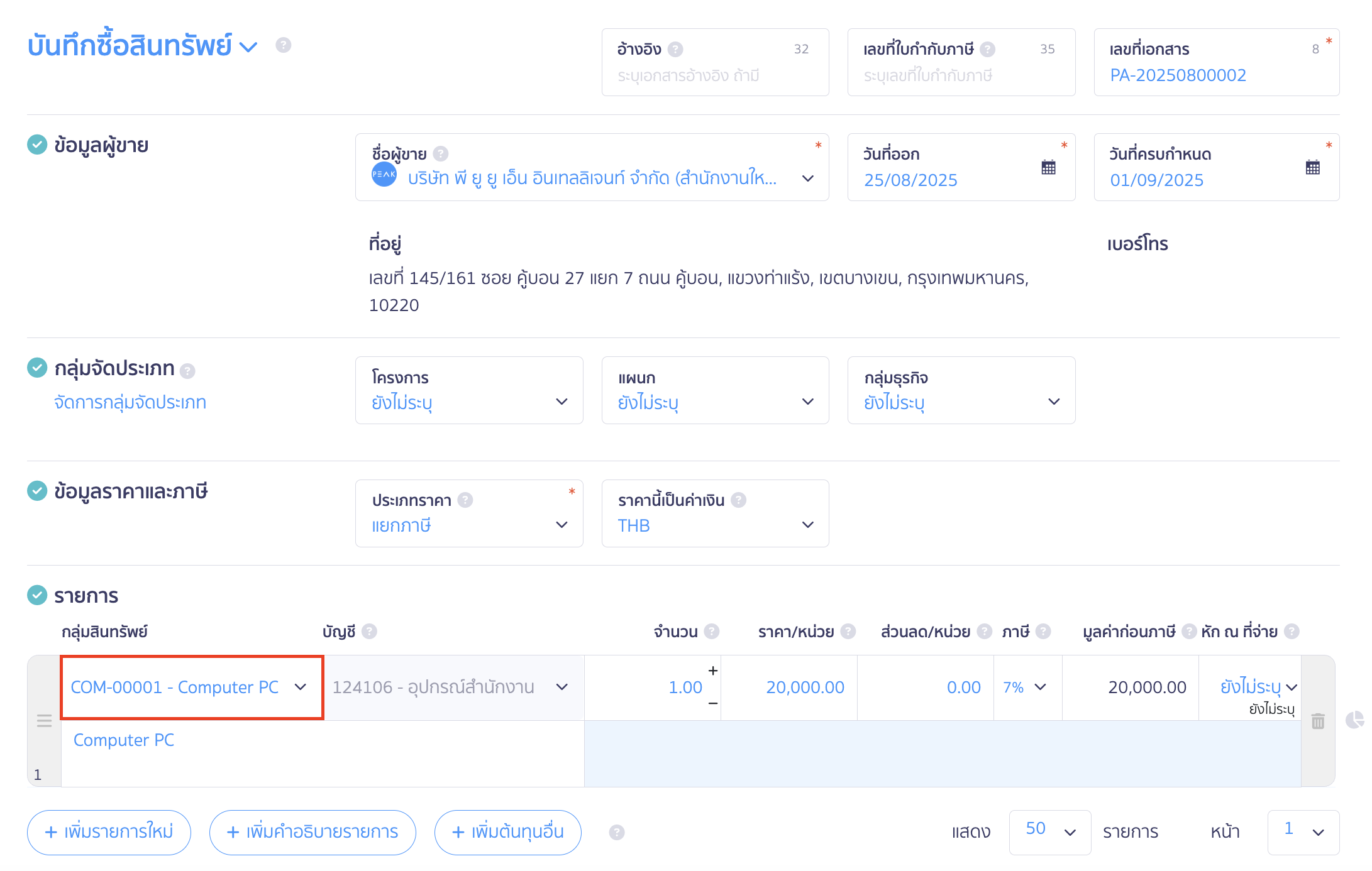
1.2. เลือกช่องทางรับชำระเงิน
– หากเป็นการซื้อสดสามารถเลือกช่องทางชำระเงินที่ต้องการได้เลย
– หากเป็นการซื้อเชื่อหรือยังไม่ชำระเงินให้กด “ยังไม่ชำระเงิน(ตั้งหนี้ไว้ก่อน)”
เมื่อเลือกเรียบร้อยแล้วคลิกปุ่ม “อนุมัติบันทึกซื้อสินทรัพย์” ได้เลย
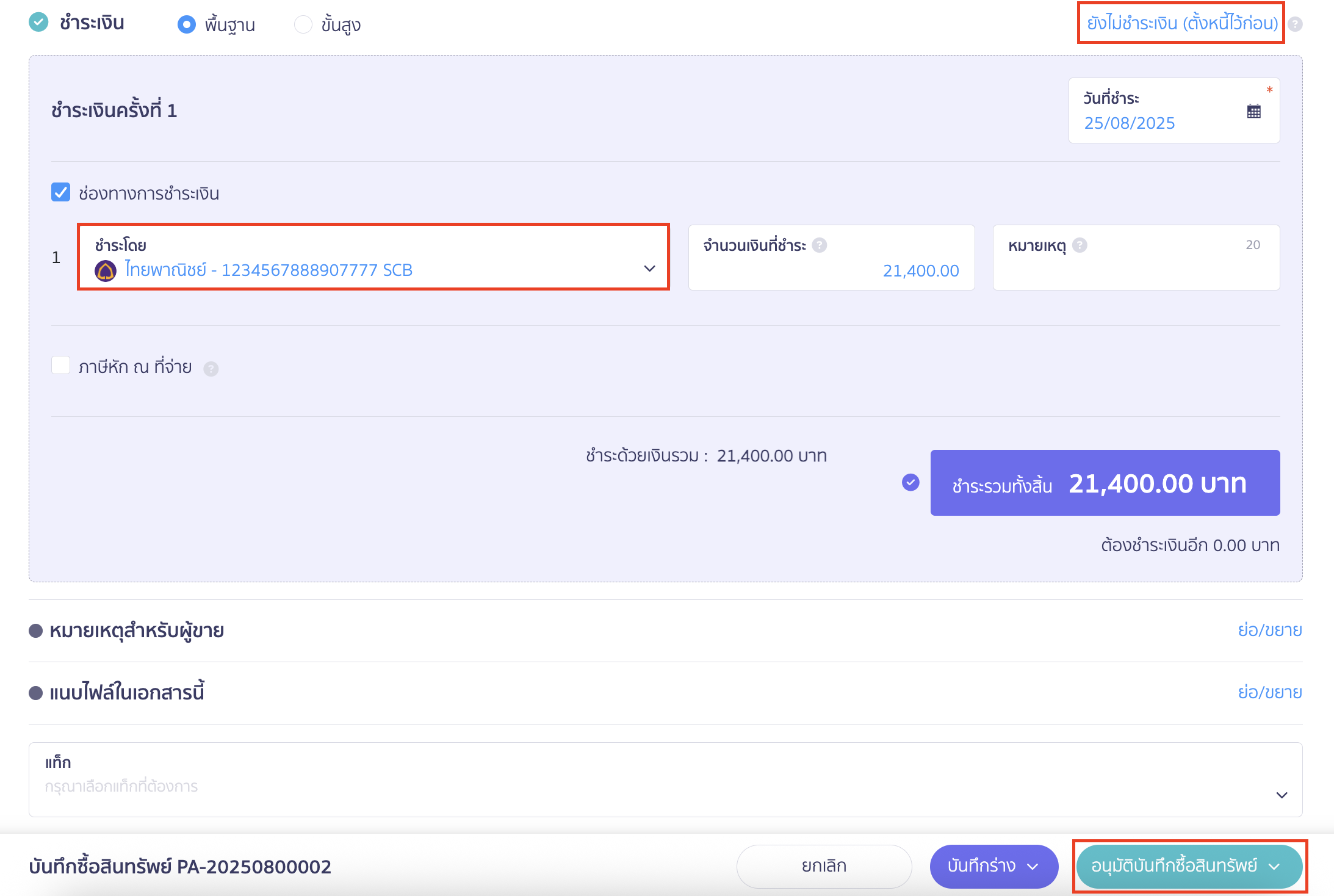
ตัวอย่างการบันทึกบัญชี
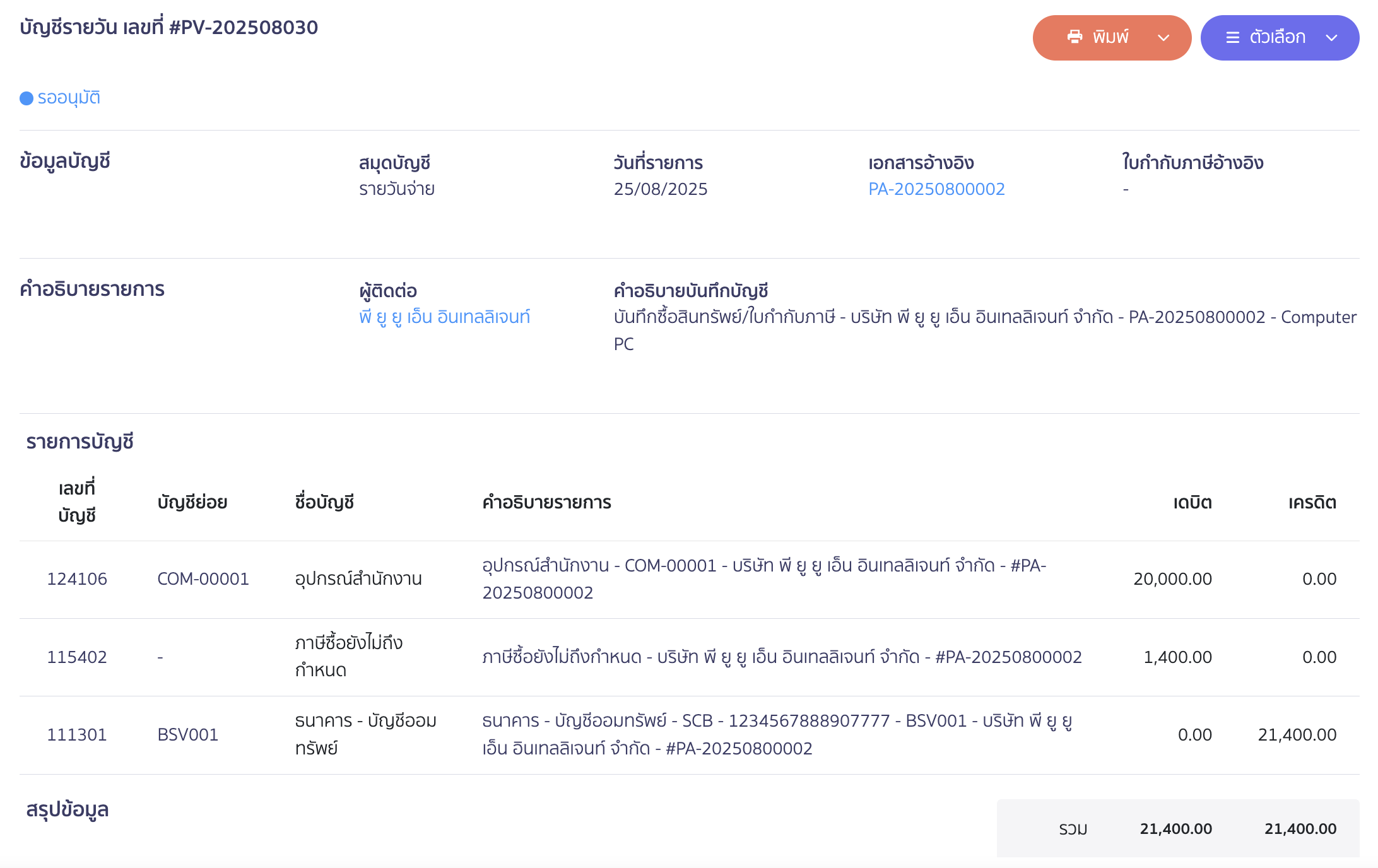
เมื่อกดอนุมัติระบบจะบันทึกบัญชีให้อัตโนมัติ และในทะเบียนสินทรัพย์ จะเพิ่มสินทรัพย์เข้าในกลุ่มพร้อมคำนวณค่าเสื่อมราคาไว้ให้ทันที โดยคลิกเข้าดูได้ที่หน้าเอกสารหัวข้อกลุ่มสินทรัพย์ หรือที่เมนู PEAK Asset
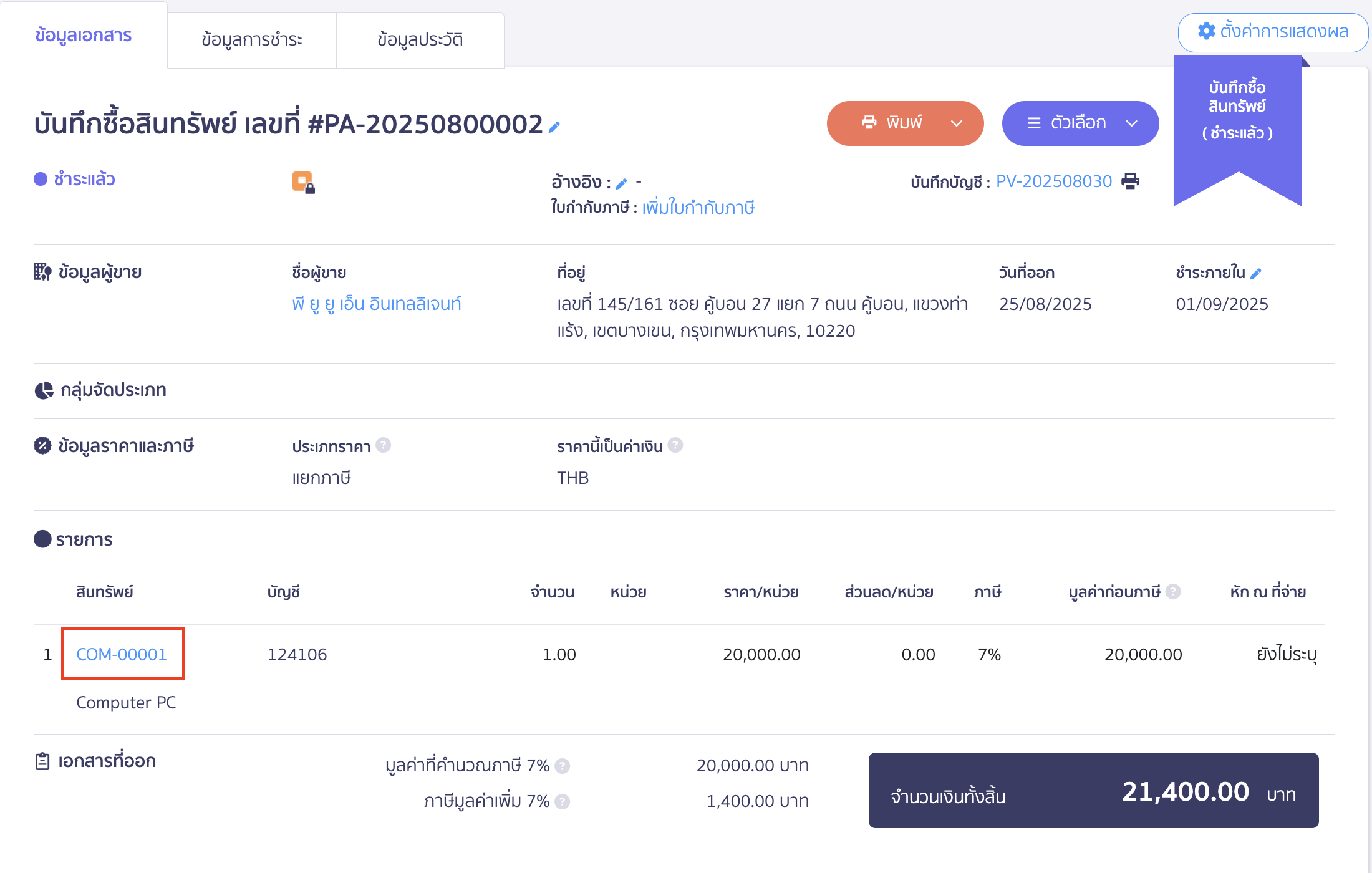
เมื่อคลิกที่สินทรัพย์แล้วระบบจะลิงก์มาที่หน้า PEAK Asset
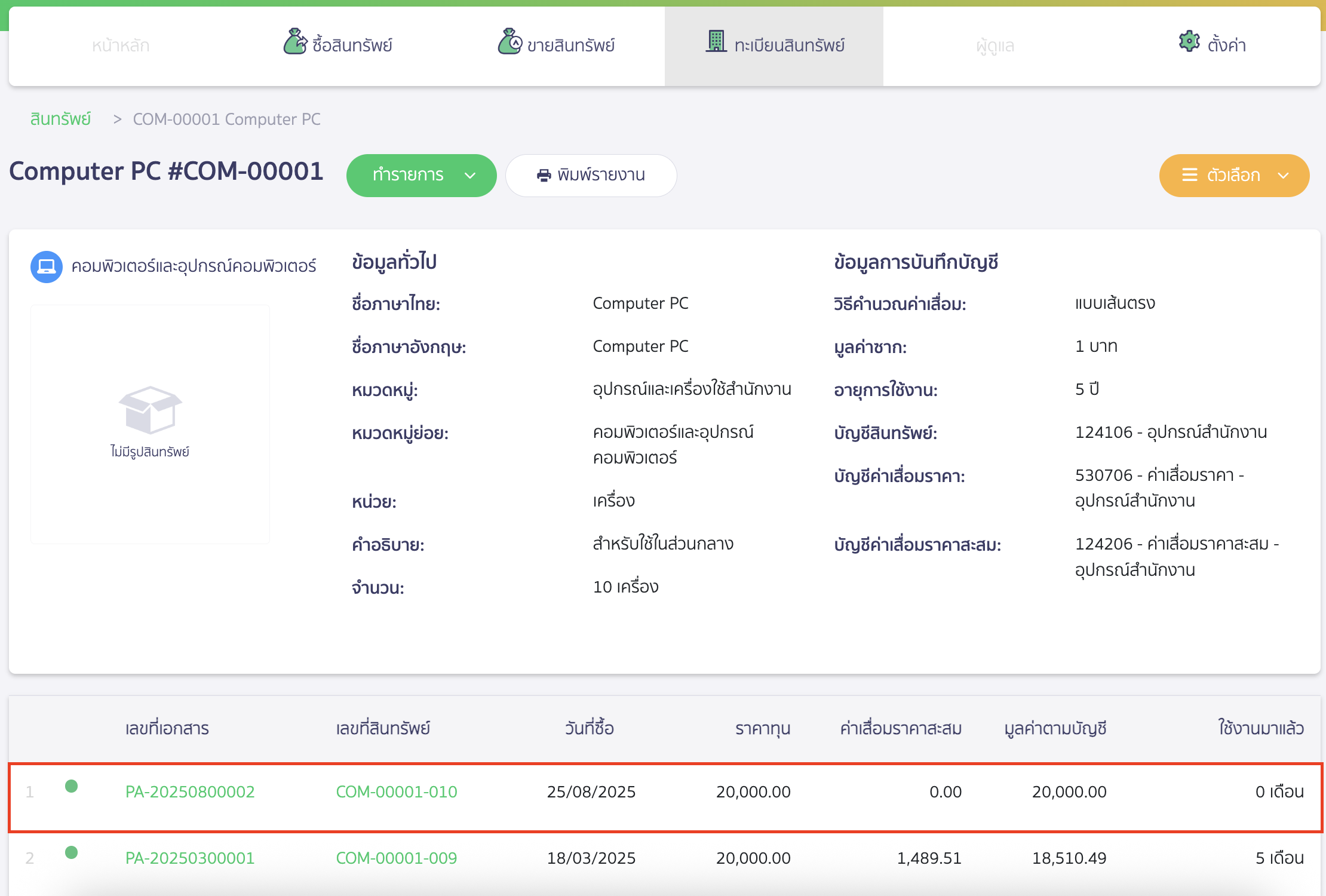
สามารถกดคลิกเลขที่สินทรัพย์ที่ต้องการ > กดที่ Tab ค่าเสื่อมราคา
หน้านี้จะแสดงข้อมูลการคิดค่าเสื่อมของสินทรัพย์นี้จนกว่าจะเหลือเพียงมูลค่าซาก และระบบจะบันทึกค่าเสื่อมลงสมุดรายวันทั่วไป JVDP โดยไม่เกินทุกวันที่ 2 ของเดือนปัจจุบัน โดยเมื่อมีการบันทึกค่าเสื่อมแล้วจะขึ้น JVDP ที่คอลัมน์บันทึกบัญชี
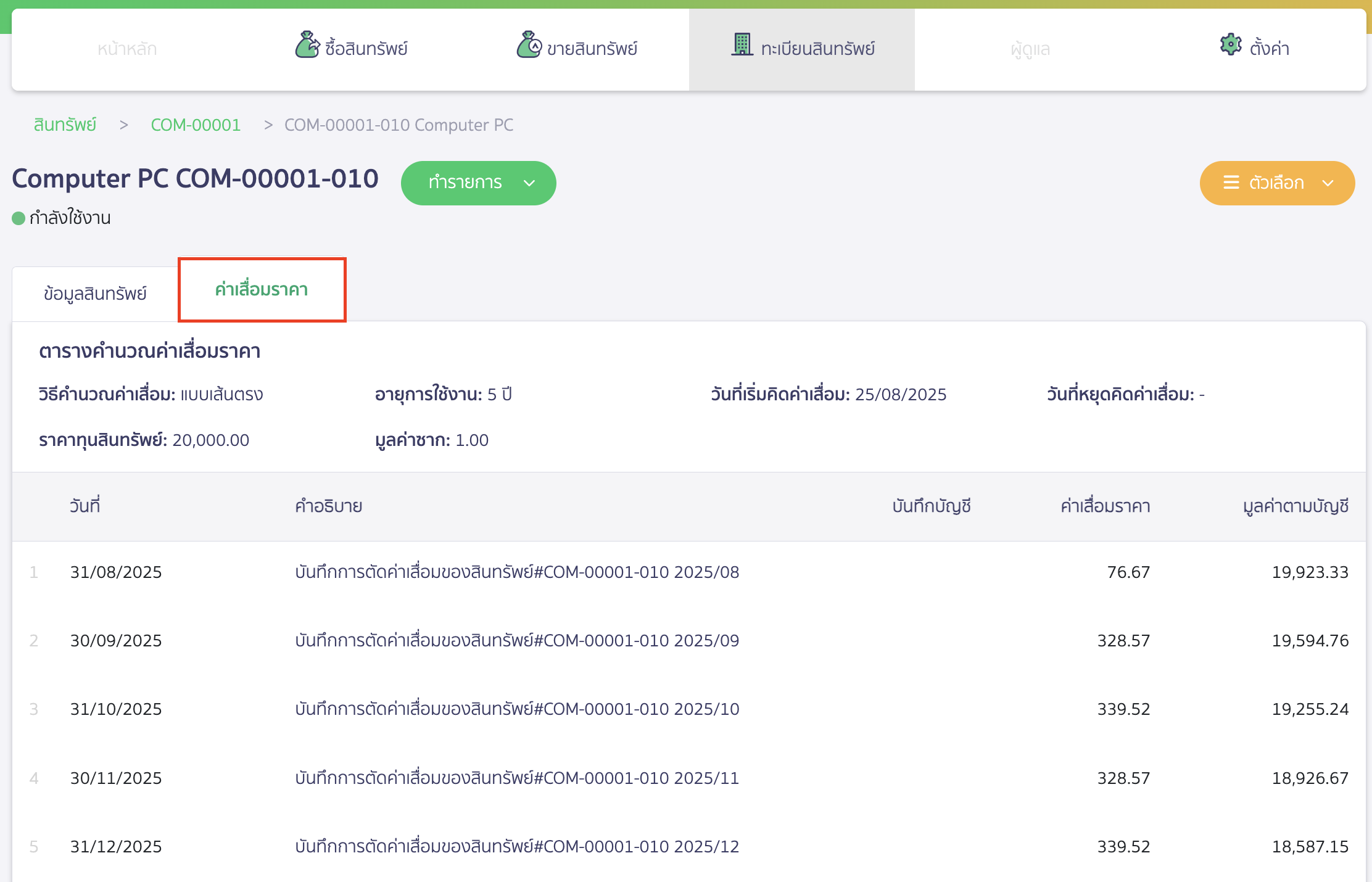
ตัวอย่าง การบันทึกค่าเสื่อมที่สมุดรายวัน สามารถแนบไฟล์ที่อ้างอิงได้
- โดยรายการบัญชีรายวันดังกล่าวจะแสดงชื่อผู้สร้าง และบันทึกข้อมูลประวัติเป็น ชื่อผู้ใช้งานที่ได้รับสิทธิระดับ ผู้ดูแลระบบสูงสุด(Master Admin) ของกิจการ
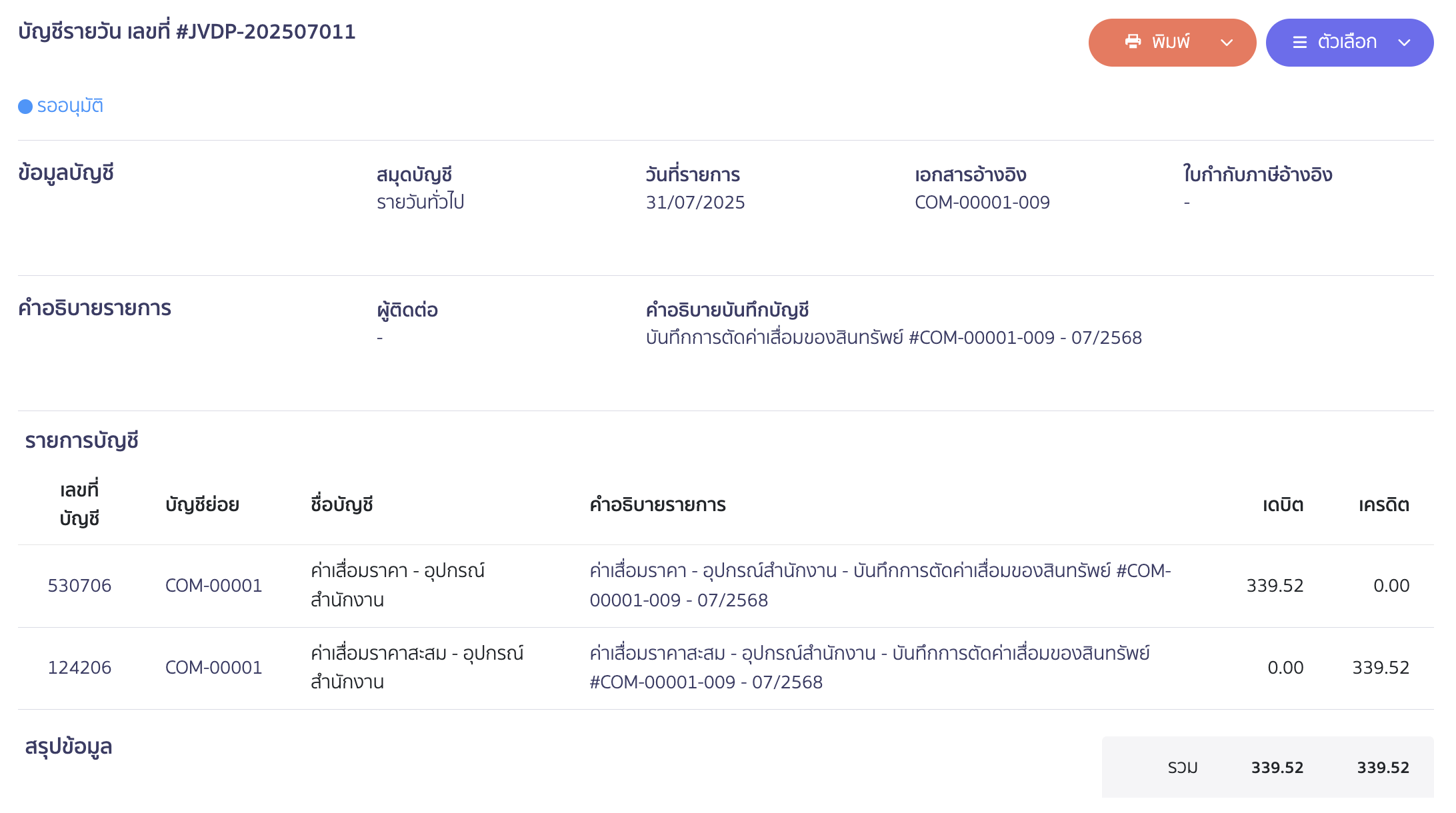
2. วิธีซื้อสินทรัพย์ แบบไม่สร้างใบสั่งซื้อสินทรัพย์ แบบเข้าที่เมนูรายจ่าย
ไปที่เมนูรายจ่าย > ซื้อสินทรัพย์ > สร้าง
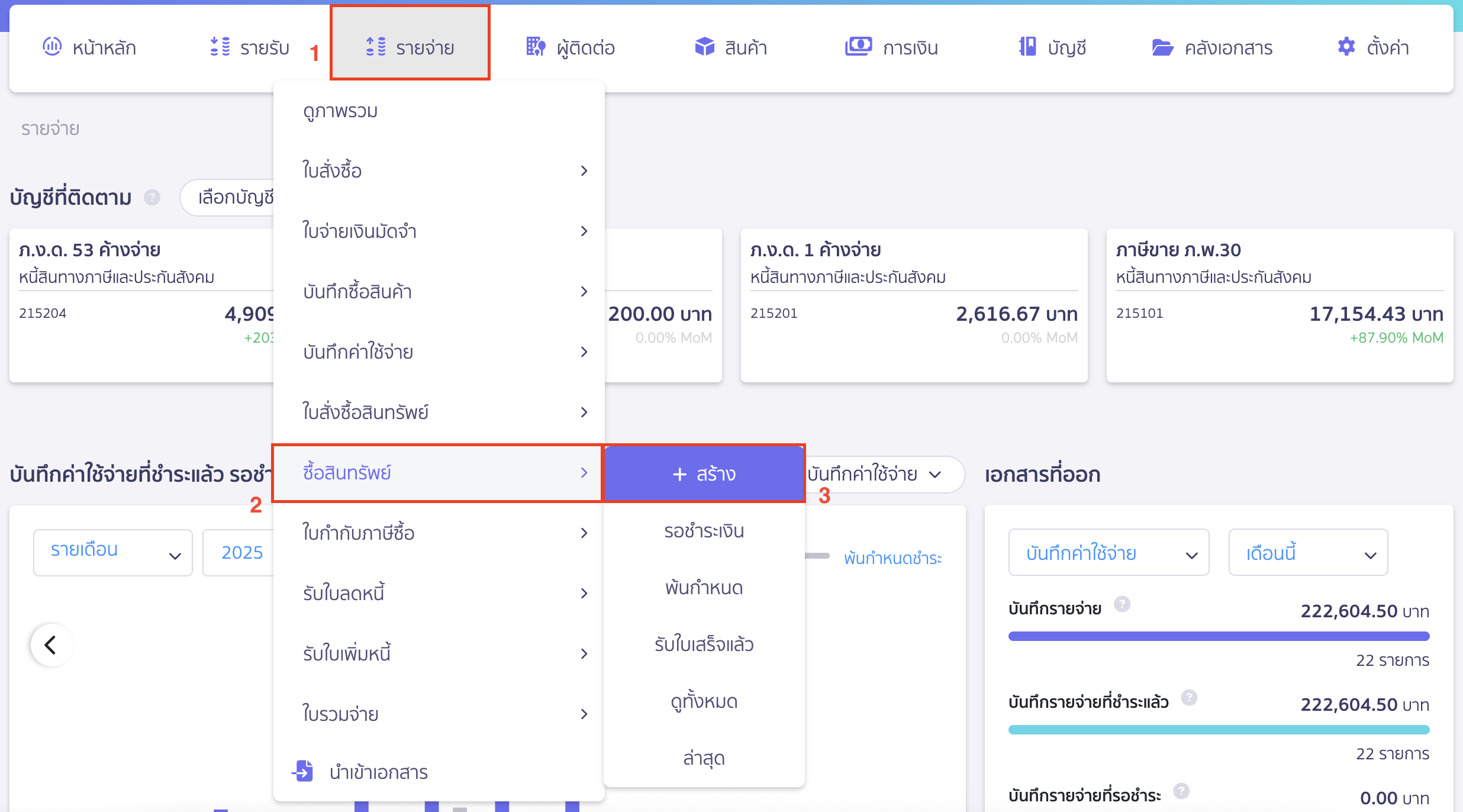
เมื่อกดสร้างแล้วสามารถกรอกข้อมูลตามที่ต้องการ และทำตามวิธีตั้งแต่ข้อ 1.1. เมื่อระบุรายละเอียดเรียบร้อย > จากนั้นกดปุ่ม “อนุมัติบันทึกซื้อสินทรัพย์”
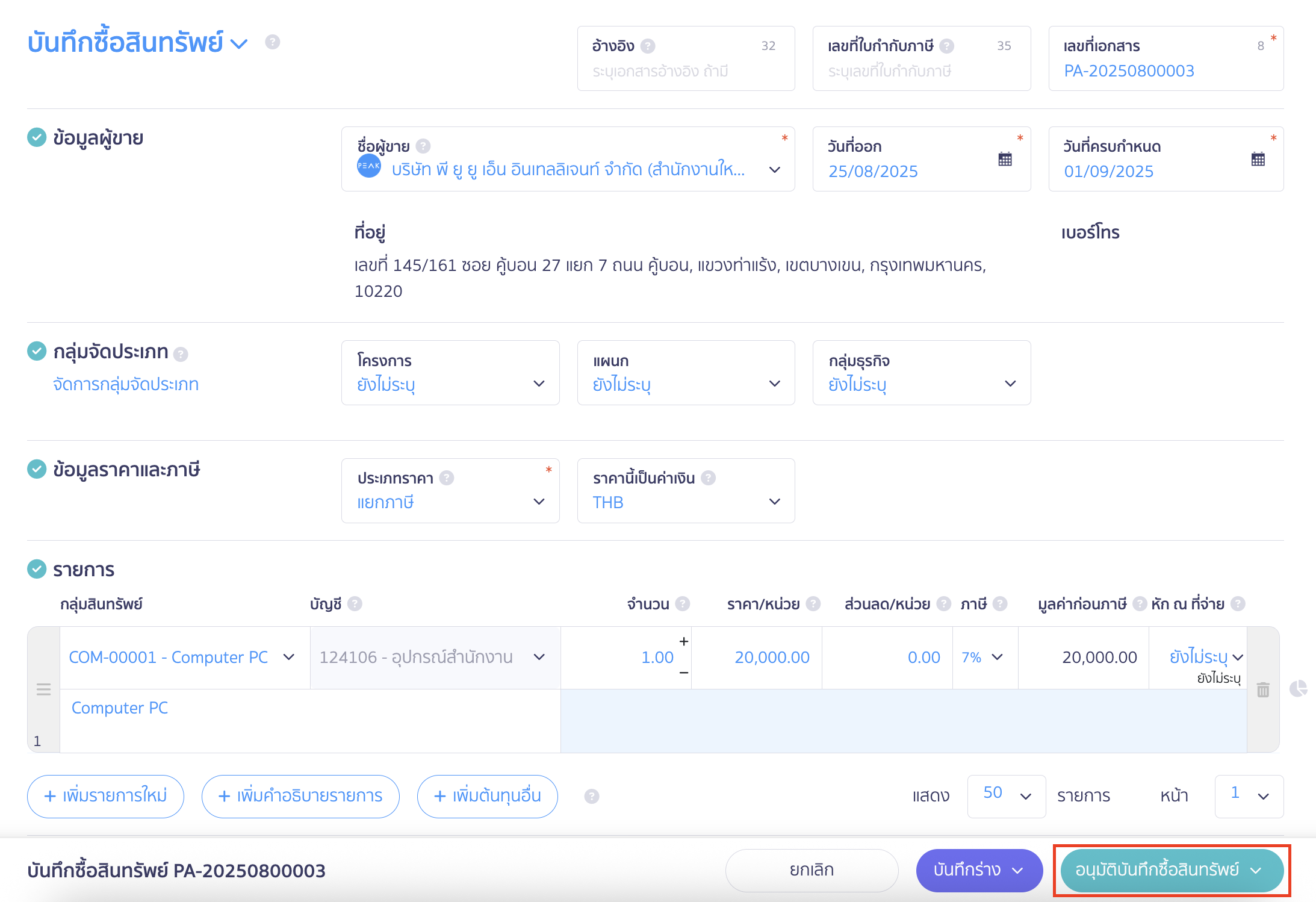
– จบขั้นตอนวิธีซื้อสินทรัพย์ แบบไม่สร้างใบสั่งซื้อสินทรัพย์ –